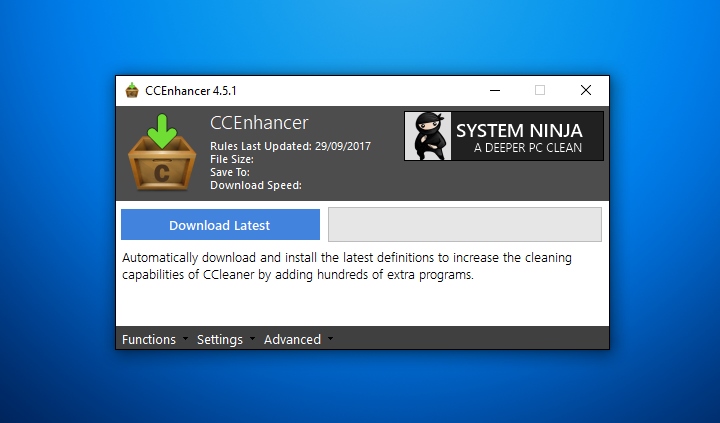Views: 111
最近有開發者推出一款名為 SSL For Free 線上工具,讓你從網站上取得免費 SSL 憑證,當然這是連接 Let’s Encrypt 的憑證簽發功能,不過無須自己到主機輸入安裝指令,即可透過網頁介面來取得憑證的相關檔案(包括私密金鑰、CA bundle 和憑證 crt 檔),再從控制台 SSL 功能將憑證安裝進去就能使用。
但是 Let’s Encrypt 憑證簽發為每三個月一次,也就是每 90 天必須更新(renew)一次,不過不用擔心,SSL For Free 也已提供訂閱通知的機制,你可在稍後填入自己的 Email,在憑證過期前就會收到電子郵件通知。
網站名稱:SSL For Free
網站鏈結:https://www.sslforfree.com/
STEP1:
填入你要申請 Let’s Encrypt 憑證的網域名稱,可以用空白來分隔不同的網址,例如「chungg.com shop.chungg.com bonkids.chungg.com」,填入後點選右邊的「Create Free SSL Certificate」繼續。
STEP2:
為了確定這個網域名稱使你所有,會有兩種驗證方式,
1開啟 FTP 功能的可使用「Automatic FTP Verification」
2使用手動的驗證方式,必須自己下載檔案,依照說明上傳到主機。(以下說明是選用這項)
點選後,點選下方的「Manually Verify Domain」繼續。
STEP3:
點選網站上提供的檔案下載鏈結,依照說明建立兩層資料夾,將檔案放進去即可。注意要先透過鏈結,看能否正常讀取檔案,再點選最下方的「Download SSL Certificate」。
STEP4:
通過驗證後,SSL For Free 就會開始為你產生 SSL 憑證。
STEP5:
當憑證產生後,建議在「Get Notified of Expiration」欄位,設定一組 Email 和密碼,即可在憑證過期前取得通知,以免錯過延長(renew)時間。
STEP6:
從網頁最下方點選「Download All SSL Certificate Files」就能打包這些檔案,解壓縮後可以取得一個私密金鑰(Privacy Key)、CA_bundle.crt 和 certificate.crt 三個檔案,返回你的主機控制台,即可將憑證安裝進去囉!
STEP7:
把網頁設定成HTTPS,強制使用 SSL 安全加密協定。
本站其他參考處:
[PHP] 強制使用https連線。